শুভ বিকাল
আজকের এই নিবন্ধে, আমরা একটি জরুরি বুট ডিস্ক (বা ফ্ল্যাশ ড্রাইভ) লাইভ সিডি তৈরি বিবেচনা করব। প্রথম, এটা কি? এটি এমন একটি ডিস্ক যা থেকে আপনি আপনার হার্ড ড্রাইভে কোনও ইনস্টল না করে বুট করতে পারেন। অর্থাত আসলে, আপনি একটি মিনি অপারেটিং সিস্টেম পাবেন যা প্রায় কোনও কম্পিউটার, ল্যাপটপ, নেটবুক ইত্যাদিতে ব্যবহার করা যেতে পারে
দ্বিতীয়ত, এই ডিস্কটি কখন কাজে আসে এবং কেন এটির প্রয়োজন হয়? হ্যাঁ, বিভিন্ন ক্ষেত্রে: ভাইরাসগুলি অপসারণ করার সময়, উইন্ডোজ পুনরুদ্ধার করার সময়, যখন ওএস বুট করতে ব্যর্থ হয়, ফাইলগুলি মোছার সময় ইত্যাদি etc.
এবং এখন আসুন সর্বাধিক গুরুত্বপূর্ণ পয়েন্টগুলি তৈরি এবং বর্ণনা শুরু করি যা মূল অসুবিধার কারণ হয়।
সন্তুষ্ট
- 1. কাজ শুরু করার জন্য কী প্রয়োজন?
- ২. বুট ডিস্ক / ফ্ল্যাশ ড্রাইভ তৈরি করা হচ্ছে
- ২.১ সিডি / ডিভিডি
- ২.২ ফ্ল্যাশ ড্রাইভ
- ৩. বায়োস সেটআপ (মিডিয়া লোডিং সক্ষম করুন)
- ৪. ব্যবহার: অনুলিপি করা, ভাইরাস পরীক্ষা করা ইত্যাদি
- 5. উপসংহার
1. কাজ শুরু করার জন্য কী প্রয়োজন?
1) প্রথম যেটি সবচেয়ে বেশি প্রয়োজন তা হ'ল জরুরী লাইভ সিডির একটি চিত্র (সাধারণত আইএসও ফর্ম্যাটে)। এখানে পছন্দটি যথেষ্ট প্রশস্ত: উইন্ডোজ এক্সপি, লিনাক্সের চিত্র রয়েছে, জনপ্রিয় অ্যান্টি-ভাইরাস প্রোগ্রামগুলির চিত্র রয়েছে: ক্যাসপারস্কি, নড 32, ডক্টর ওয়েব ইত্যাদি
এই নিবন্ধে আমি জনপ্রিয় অ্যান্টিভাইরাসগুলির চিত্রগুলিতে নজর রাখতে চাই: প্রথমত, আপনি কেবল নিজের হার্ড ড্রাইভে আপনার ফাইলগুলি দেখতে পারবেন না এবং ওএস ব্যর্থতার ক্ষেত্রে সেগুলি অনুলিপি করতে পারবেন না, দ্বিতীয়ত, ভাইরাসগুলির জন্য সিস্টেমটি পরীক্ষা করে তাদের নিরাময় করতে পারবেন।
ক্যাসপারস্কি থেকে প্রাপ্ত একটি চিত্রের উদাহরণ ব্যবহার করে, আপনি কীভাবে একটি লাইভ সিডি দিয়ে কাজ করতে পারবেন তা দেখুন।
2) আপনার দ্বিতীয় যে জিনিসটি প্রয়োজন তা হ'ল আইএসও চিত্রগুলি রেকর্ড করার জন্য একটি প্রোগ্রাম (অ্যালকোহল 120%, আলট্রাসো, ক্লোনসিডি, নেরো), সম্ভবত চিত্রগুলি (উইনআরআর, আলট্রাসো) থেকে ফাইলগুলি সম্পাদনা এবং আহরণের জন্য পর্যাপ্ত প্রোগ্রাম রয়েছে।
3) একটি ফ্ল্যাশ ড্রাইভ বা ফাঁকা সিডি / ডিভিডি। যাইহোক, ফ্ল্যাশ ড্রাইভের আকারটি এত গুরুত্বপূর্ণ নয়, এমনকি 512 এমবিও যথেষ্ট।
২. বুট ডিস্ক / ফ্ল্যাশ ড্রাইভ তৈরি করা হচ্ছে
এই উপচ্ছেদে, আমরা কীভাবে একটি বুটেবল সিডি এবং ইউএসবি ফ্ল্যাশ ড্রাইভ তৈরি করবেন তা বিশদে বিবেচনা করব।
২.১ সিডি / ডিভিডি
1) ড্রাইভে একটি ফাঁকা ডিস্ক sertোকান এবং আলট্রাআইসো প্রোগ্রামটি চালান।
2) আলট্রাসোতে, একটি উদ্ধার ডিস্ক দিয়ে আমাদের চিত্রটি খুলুন (উদ্ধার ডিস্কটি ডাউনলোডের সরাসরি লিঙ্ক: //rescuedisk.kaspersky-labs.com/rescuedisk/updatable/kav_rescue_10.iso)।
 3) "সরঞ্জাম" মেনুতে একটি সিডি (এফ 7 বোতাম) এ একটি চিত্র রেকর্ড করার কাজটি নির্বাচন করুন।
3) "সরঞ্জাম" মেনুতে একটি সিডি (এফ 7 বোতাম) এ একটি চিত্র রেকর্ড করার কাজটি নির্বাচন করুন।
 4) এর পরে, আপনি যে ড্রাইভে একটি ফাঁকা ডিস্ক sertedোকালেন তা নির্বাচন করুন। বেশিরভাগ ক্ষেত্রে, প্রোগ্রামটি নিজেই পছন্দসই ড্রাইভ নির্ধারণ করে, এমনকি আপনার কয়েকটি রয়েছে। বাকী সেটিংস ডিফল্টরূপে ছেড়ে যেতে পারেন এবং উইন্ডোর নীচে রেকর্ড বোতামটি ক্লিক করুন।
4) এর পরে, আপনি যে ড্রাইভে একটি ফাঁকা ডিস্ক sertedোকালেন তা নির্বাচন করুন। বেশিরভাগ ক্ষেত্রে, প্রোগ্রামটি নিজেই পছন্দসই ড্রাইভ নির্ধারণ করে, এমনকি আপনার কয়েকটি রয়েছে। বাকী সেটিংস ডিফল্টরূপে ছেড়ে যেতে পারেন এবং উইন্ডোর নীচে রেকর্ড বোতামটি ক্লিক করুন।
 5) জরুরি ডিস্কটির সফল রেকর্ডিং সম্পর্কে বার্তাটির জন্য অপেক্ষা করুন। কঠিন সময়ে তাঁর বিষয়ে নিশ্চিত হওয়ার জন্য তার চেক অতিরিক্ত ব্যবহারিক হবে না।
5) জরুরি ডিস্কটির সফল রেকর্ডিং সম্পর্কে বার্তাটির জন্য অপেক্ষা করুন। কঠিন সময়ে তাঁর বিষয়ে নিশ্চিত হওয়ার জন্য তার চেক অতিরিক্ত ব্যবহারিক হবে না।

২.২ ফ্ল্যাশ ড্রাইভ
1) ক্যাসপারস্কি থেকে আমাদের জরুরী চিত্র রেকর্ড করার জন্য একটি বিশেষ ইউটিলিটি ডাউনলোড করুন লিঙ্কটিতে: //support.kaspersky.ru/8092 (সরাসরি লিঙ্ক: //rescuedisk.kaspersky-labs.com/rescuedisk/updatable/rescue2usb.exe)। এটি একটি ছোট এক্সি-ফাইল যা দ্রুত এবং সহজেই ইউএসবি ফ্ল্যাশ ড্রাইভে চিত্রটি লিখে দেয়।
2) ডাউনলোড ইউটিলিটি চালান এবং ইনস্টল ক্লিক করুন। ব্রাউজ বোতামটি ক্লিক করে জরুরী ডিস্কের আইএসও ফাইলের অবস্থানের সাহায্যে আপনাকে জানাতে একটি উইন্ডো থাকা উচিত should নীচে স্ক্রিনশট দেখুন।
 3) এখন আপনি যে USB ড্রাইভটি রেকর্ড করবেন তা নির্বাচন করুন এবং "স্টার্ট" টিপুন। 5-10 মিনিটের পরে, ফ্ল্যাশ ড্রাইভ প্রস্তুত হবে!
3) এখন আপনি যে USB ড্রাইভটি রেকর্ড করবেন তা নির্বাচন করুন এবং "স্টার্ট" টিপুন। 5-10 মিনিটের পরে, ফ্ল্যাশ ড্রাইভ প্রস্তুত হবে!

৩. বায়োস সেটআপ (মিডিয়া লোডিং সক্ষম করুন)
ডিফল্টরূপে, প্রায়শই, বায়োস সেটিংস সরাসরি আপনার এইচডিডি থেকে বুট করার জন্য সেট করে। আমাদের এই সেটিংটি সামান্য পরিবর্তন করতে হবে, যাতে ড্রাইভ এবং ফ্ল্যাশ ড্রাইভটি প্রথমে বুট রেকর্ডগুলির জন্য পরীক্ষা করা হয় এবং তারপরে হার্ড ড্রাইভ। এটি করতে, আমাদের আপনার কম্পিউটারের বায়োস সেটিংসে যেতে হবে।
এটি করার জন্য, পিসিটি লোড করার সময়, F2 বা DEL বোতামটি টিপুন (আপনার পিসির মডেলের উপর নির্ভর করে)। ওয়েলকাম স্ক্রিনে প্রায়শই বায়োস সেটিংসে প্রবেশের জন্য একটি বোতাম প্রদর্শিত হয়।
এর পরে, বুট বুট সেটিংসে - বুট অগ্রাধিকার পরিবর্তন করুন। উদাহরণস্বরূপ, আমার এসার ল্যাপটপে মেনুটি দেখতে এমন দেখাচ্ছে:
ইউএসবি ফ্ল্যাশ ড্রাইভ থেকে বুট সক্ষম করতে, আমাদের তৃতীয় লাইন থেকে প্রথমে এফ 6 কী দিয়ে ইউএসবি-এইচডিডি লাইনটি স্থানান্তর করতে হবে! অর্থাত ফ্ল্যাশ ড্রাইভটি প্রথমে বুট রেকর্ডগুলির জন্য এবং তারপরে হার্ড ড্রাইভের জন্য পরীক্ষা করা হবে।
এরপরে, বায়োজে সেটিংসটি সংরক্ষণ করুন এবং প্রস্থান করুন।
সাধারণভাবে, বায়োস সেটিংস প্রায়শই বিভিন্ন নিবন্ধে উঠে আসে। লিঙ্কগুলি এখানে:
- উইন্ডোজ এক্সপি ইনস্টলেশন চলাকালীন ফ্ল্যাশ ড্রাইভ থেকে বুটটি বিশদে বিচ্ছিন্ন করা হয়েছিল;
- ফ্ল্যাশ ড্রাইভ থেকে বুট করার ক্ষমতা বায়োসের অন্তর্ভুক্তি;
- সিডি / ডিভিডি ডিস্ক থেকে ডাউনলোড;
৪. ব্যবহার: অনুলিপি করা, ভাইরাস পরীক্ষা করা ইত্যাদি
আপনি যদি পূর্বের পদক্ষেপগুলিতে সবকিছু সঠিকভাবে করেন তবে লাইভ সিডিটি আপনার মিডিয়া থেকে লোড করা শুরু করা উচিত। সাধারণত একটি শুভেচ্ছা এবং ডাউনলোডের শুরুতে একটি সবুজ পর্দা উপস্থিত হয়।

ডাউনলোড শুরু করুন
এর পরে, আপনাকে অবশ্যই ভাষা নির্বাচন করতে হবে (রাশিয়ান প্রস্তাবিত)।

ভাষা নির্বাচন
বুট মোডটি নির্বাচন করতে মেনুতে, বেশিরভাগ ক্ষেত্রে, খুব প্রথম আইটেমটি নির্বাচন করার পরামর্শ দেওয়া হয়: "গ্রাফিক মোড"।

বুট মোড নির্বাচন
জরুরি ফ্ল্যাশ ড্রাইভ (বা ডিস্ক) পুরোপুরি লোড হওয়ার পরে, আপনি একটি নিয়মিত ডেস্কটপ দেখতে পাবেন, অনেকটা উইন্ডোজের মতো। সাধারণত একটি উইন্ডো আপনাকে ভাইরাসগুলির জন্য কম্পিউটার স্ক্যান করার অনুরোধ জানায়। যদি রেসকিউ ডিস্ক থেকে বুটের কারণটি ভাইরাস ছিল - তবে একমত।

যাইহোক, ভাইরাসগুলি পরীক্ষা করার আগে, অ্যান্টি-ভাইরাস ডেটাবেসগুলি আপডেট করার জন্য এটি স্থানের বাইরে হবে না। এটি করার জন্য, আপনাকে ইন্টারনেটের সাথে সংযোগ স্থাপন করতে হবে। আমি খুশি যে ক্যাসপারস্কির জরুরী ডিস্কটি নেটওয়ার্কে সংযোগের জন্য বেশ কয়েকটি বিকল্প সরবরাহ করে: উদাহরণস্বরূপ, আমার ল্যাপটপটি একটি ওয়াই-ফাই রাউটারের মাধ্যমে ইন্টারনেটে সংযুক্ত is জরুরী ফ্ল্যাশ ড্রাইভের সাথে সংযোগ স্থাপন করতে, আপনাকে ওয়্যারলেস নেটওয়ার্ক মেনুতে পছন্দসই নেটওয়ার্ক নির্বাচন করতে হবে এবং পাসওয়ার্ড প্রবেশ করতে হবে। তারপরে ইন্টারনেটে অ্যাক্সেস রয়েছে এবং আপনি নিরাপদে ডাটাবেস আপডেট করতে পারবেন।
উপায় দ্বারা, ব্রাউজারটি জরুরি ডিস্কেও উপস্থিত রয়েছে। সিস্টেম পুনরুদ্ধারের বিষয়ে যখন আপনাকে কিছু ম্যানুয়াল পড়তে / পড়তে হবে তখন এটি খুব কার্যকর হতে পারে।
 আপনি আপনার হার্ড ড্রাইভে ফাইলগুলি নিরাপদে অনুলিপি, মুছতে এবং সংশোধন করতে পারেন। এটি করার জন্য, একটি ফাইল ম্যানেজার রয়েছে, যার মাধ্যমে, লুকানো ফাইলগুলিও প্রদর্শিত হয়। এই ধরনের একটি রেসকিউ ডিস্ক থেকে বুট করার মাধ্যমে, আপনি নিয়মিত উইন্ডোজে মুছে ফেলা হয়নি এমন ফাইলগুলি মুছতে পারেন।
আপনি আপনার হার্ড ড্রাইভে ফাইলগুলি নিরাপদে অনুলিপি, মুছতে এবং সংশোধন করতে পারেন। এটি করার জন্য, একটি ফাইল ম্যানেজার রয়েছে, যার মাধ্যমে, লুকানো ফাইলগুলিও প্রদর্শিত হয়। এই ধরনের একটি রেসকিউ ডিস্ক থেকে বুট করার মাধ্যমে, আপনি নিয়মিত উইন্ডোজে মুছে ফেলা হয়নি এমন ফাইলগুলি মুছতে পারেন।
ফাইল ম্যানেজারটি ব্যবহার করে, আপনি সিস্টেমটি পুনরায় ইনস্টল করার আগে বা হার্ড ড্রাইভ ফর্ম্যাট করার আগে হার্ড ড্রাইভে প্রয়োজনীয় ফাইলগুলি একটি ইউএসবি ফ্ল্যাশ ড্রাইভে অনুলিপি করতে পারেন।
 এবং আরেকটি দরকারী বৈশিষ্ট্য হ'ল বিল্ট-ইন রেজিস্ট্রি সম্পাদক! কখনও কখনও উইন্ডোজ এটি কিছু ভাইরাস দ্বারা ব্লক করা যেতে পারে। একটি বুটেবল ফ্ল্যাশ ড্রাইভ / ডিস্ক আপনাকে রেজিস্ট্রিটিতে পুনরায় অ্যাক্সেস ফিরে পেতে এবং এ থেকে "ভাইরাস" লাইনগুলি সরাতে সহায়তা করবে।
এবং আরেকটি দরকারী বৈশিষ্ট্য হ'ল বিল্ট-ইন রেজিস্ট্রি সম্পাদক! কখনও কখনও উইন্ডোজ এটি কিছু ভাইরাস দ্বারা ব্লক করা যেতে পারে। একটি বুটেবল ফ্ল্যাশ ড্রাইভ / ডিস্ক আপনাকে রেজিস্ট্রিটিতে পুনরায় অ্যাক্সেস ফিরে পেতে এবং এ থেকে "ভাইরাস" লাইনগুলি সরাতে সহায়তা করবে।

5. উপসংহার
এই নিবন্ধে, আমরা ক্যাসপারস্কি থেকে একটি বুটযোগ্য ইউএসবি ফ্ল্যাশ ড্রাইভ এবং ডিস্ক তৈরি এবং ব্যবহারের জটিলতা পরীক্ষা করেছি। অন্যান্য উত্পাদনকারীদের থেকে জরুরি ডিস্কগুলি একইভাবে ব্যবহৃত হয়।
আপনার কম্পিউটারটি সঠিকভাবে কাজ করার সময় এই জাতীয় জরুরি ডিস্কটি আগে থেকেই প্রস্তুত করার পরামর্শ দেওয়া হয়। বেশ কয়েক বছর আগে আমার দ্বারা রেকর্ড করা একটি ডিস্ক দ্বারা আমাকে বারবার সাহায্য করা হয়েছিল, যখন অন্য পদ্ধতিগুলি শক্তিহীন ছিল ...
একটি ভাল সিস্টেম পুনরুদ্ধার আছে!